に ミッチバートレット29コメント
Android 4.0以降を搭載したデバイスは、Android SDKからバックアップして、PC上のファイルに保存できます。 このプロセスにより、携帯電話のすべてのデータをコンピューターのバックアップファイルに配置できます。
WindowsPCのファイルへのバックアップ
- をインストールします AndroidSDKツールの最新バージョン. すでにAndroidStudioをお持ちの場合は、Android Studioを開き、「SDKマネージャー“. チェック "AndroidSDKプラットフォーム-ツール」とパッケージをインストールします。
- 発売 SDKマネージャー、「AndroidSDKプラットフォーム-ツール」オプションを選択し、「インストール NS パッケージ…“.
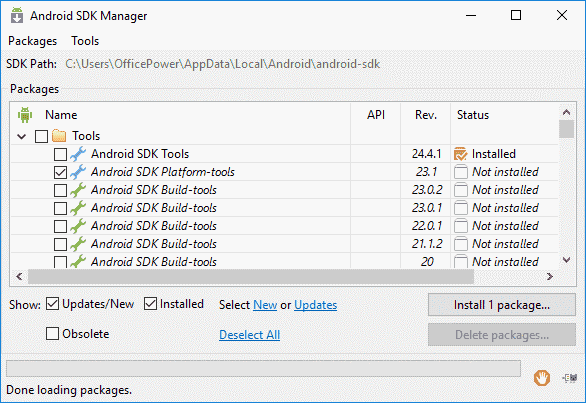
- Androidデバイスで、「設定” > “電話/タブレットについて“.
- 「ビルド番号」と表示されるまで7回あなたは今開発者です“.
- 下 "設定” > “開発者向けオプション"、 設定 "USBデバッグ" に "オン“.
- USBケーブルを使用してAndroidデバイスをコンピューターに接続します。
- 管理者としてコマンドを開く またはターミナルプロンプトを表示して、ADBが配置されている場所に移動します。 通常、「C:\ Users \ username \ AppData \ Local \ Android \ sdk \ platform-tools \“
- バックアップする情報の種類に応じて、これらのコマンドのいずれかを入力できます。
- adbバックアップ-すべて –システムデータ、アプリデータ。ただし、アプリ自体は含まれません。 デフォルトでは、デバイスデータをに保存します プラットフォームツール フォルダとして backup.ab.
-
adb backup -all -f C:\ filenameichoose.ab –上記と同じように、バックアップファイルを保存するための独自の場所を設定できます。
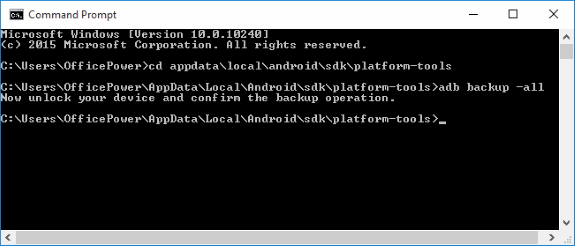 コマンドで使用できるその他のスイッチは次のとおりです。
コマンドで使用できるその他のスイッチは次のとおりです。 - -apk –アプリをバックアップします。
- -noapk –アプリをバックアップしません。
- -共有 –SDカードのデータをバックアップします。
- -noshared –SDカードのデータをバックアップしません。
このコマンドの使用法の詳細については、 XDAガイドにアクセス.
- 目的のコマンドを入力してを押したら 入力、デバイスに次の画面が表示されます。
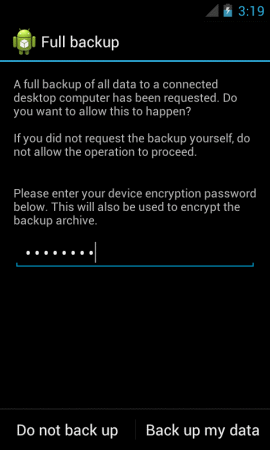
- バックアップ用のパスワードを入力します。 将来復元を実行する必要がある場合は、このパスワードを使用する必要があります。 タップ 私のデータをバックアップする データの転送が開始されます。
バックアップファイルからの復元
バックアップファイルから復元する必要がある日が来る場合は、単に adb復元 指図。 例: adb復元 C:\ Users \ username \ AppData \ Local \ Android \ sdk \ platform-tools \
次に、デバイスでパスワードの入力を求められます。
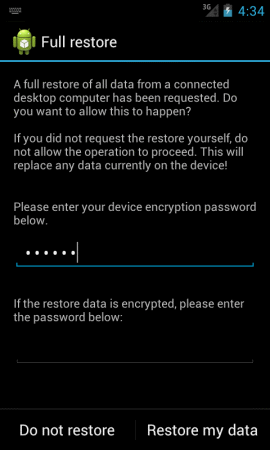
あなたはおそらくそれも好きでしょう








